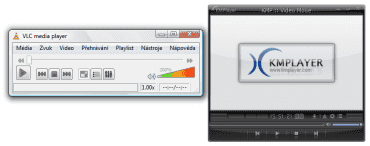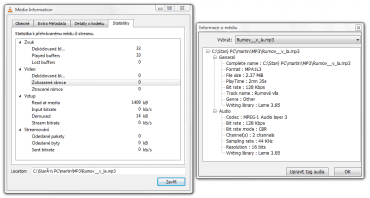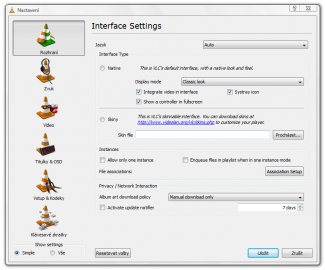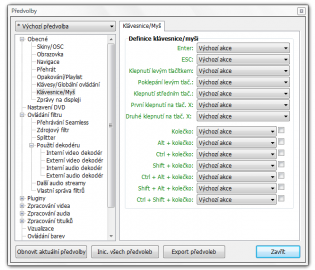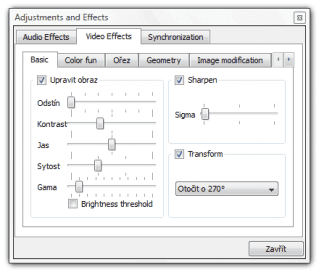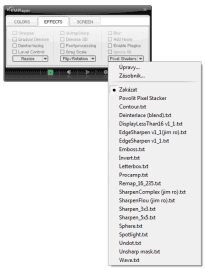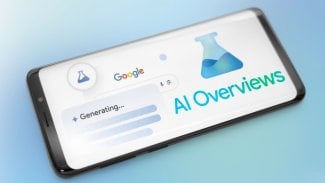Pokud se podíváte na oba dva přehrávače jen tak letmo, určitě se vám budou zdát funkcemi a vlastnostmi velmi podobné a tím samozřejmě nemyslím vzhled samotný. Když se však trochu přiblížíte, všimnete si rozdílů. Některé možnosti, které vám jeden z nich nabídne, ten druhý neumí.
Rád bych uvedl tedy několik skvělých vlastností, které mají tyhle dva multimediální přehrávače společné a funkce, které taktéž zastanou oba a přitom se postupně budeme zabývat i jednotlivými specialitkami, které vždy zvládne jen jeden z nich.
Vzhled a ovládání
Oba dva přehrávače mají k dispozici spousty různých skinů ke stažení na internetu, takže si můžete nastavit vzhled podle svého gusta. Co se ovládání týká, tak mají oba dva samozřejmě rychle přístupné ovládací prvky pro spuštění, pauznutí, stopnutí apod. U KMplayeru mi nějak chybělo horní navigační menu, které se vyskytuje u většiny windows-like formulářových vzhledů, což KMplayer není (zde se původní vestavěný skin až nápadně podobá originálnímu skinu Winampu).
Ovládání pomocí klávesových zkratek je opět u obou přehrávačů podobné. Předem nadefinované zkratky vám pomohou efektivněji ovládat program a urychlit práci s ním. Opět bych poněkud pozvednul VLC, kde je formulář pro nastavování klávesových zkratek mnohem přehlednější a pro obyčejného uživatele jsou zkratky určitě i lépe přístupné a nastavitelné. U VLC playeru je všechno tak nějak přehlednější a uspořádanější. U KM playeru na vás vždy vyskočí velké menu se spoustou možností, kdežto u VLC máte vše hezky rozděleno do kategorií a podmenu. Důležitou výhodou VLC je jistě ono horní menu, protože nemusíte vždy klikat do obrazu (ale menu pod pravým tlačítkem myši VLC obsahuje samozřejmě taky), ale jednoduše kliknete na položku horního menu, jako jste zvyklí ze všech ostatních windowsáckých programů nebo můžete program ovládat i bez použití myši.
U každého z nich můžete najít některé často používané volby zastoupeny rychle přístupnými tlačítky v dolním panelu.
Vlevo VLC media player, vpravo KM player.
Formáty videa a kodeky
Nemá cenu sem psát přehled všech formátů, které každý z programů podporuje, protože je jich velká spousta. Dalo by se říci, že co potřebujete přehrát, VLC nebo KM Vám to přehrají. KM player však může někdy mít problémy s přehráváním novějších verzí MOV a RM souborů, ale zase na druhou stranu Vám dovoluje pohrát si více s parametry obrazu, jako jsou například pokročilejší natočení. Můžete si totiž video různě natáčet, překlápět a ořezávat (VLC player má v tomto ohledu omezenější možnosti). Takovéto funkce se mohou hodit například při přehrávání videa natočeného foťákem, kdy jste si jej otočili kratší stranou vodorovně, protože jste potřebovali natočit něco vysokého.
Jako zajímavost se určitě hodí zmínit, že oba dva přehrávače Vám dokážou přehrát i samotné audio, kdy podporují opět velkou spoustu formátů a dovolují vám měnit TAGy daného souboru vlastním formulářovým oknem. K tomu také přehrávají DVD formáty ať už kompletní DVD film nebo jen jeden samotný soubor. KM player navíc dokáže přehrát soubory typu ratDVD, avšak pro tuto funkci musíte doinstalovat ratDVD filtry. No a VLC pro změnu dokáže zobrazit i obrázky. Pokud jich otevřete víc najednou, dočkáte se jednoduché slideshow, pokud otevřete jenom jeden, je zobrazen jako video - chvíli jej vidíte v prohlíženém okně a poté se vypne.
Kodeky má každý z nich své, ale můžete nastavit i používání externích. U KM playeru byste tím ale přišli o možnost pohrát si s velkým množstvím různých filtrů, na které se podíváme za chvíli. Přitom si v každém z těchto dvou programů můžete nechat zobrazit nejrůznější informace jak o videu, tak o kodeku, který využívá.
Speciální funkce typu zachytávání obrazu nerozebírám, protože to se u podobných programů očekává a samozřejmě to tam tedy i najdete.
Informace o souboru. Vlevo z VLC playeru, vpravo z KM playeru.
Stream, internet a síť
Opět oba dva programy podporují přehrávání streamovaného videa, kterého můžete najít na internetu velké množství. Zde však zase poněkud vyhrává VLC media player, který je v této sekci opravdu výjimečný. Dokáže totiž nejen přehrát nejrůznější video-streamy, ale také podporuje rádio a umí přehrávat satelitní a pozemní digitální vysílání. S tím souvisí i podpora televizních titulků, které se vysílají paralelně s některými filmy a také možnost využití teletextu. To ale není všechno, VLC může sloužit i jako server. Tím se rozumí, že VLC player může konvertovat a poté i distribuovat po síti jakékoliv formáty videa i audia, jaké sám podporuje.
Navíc si můžete VLC player přizpůsobit natolik, že pomocí něj přehrajete i video soubory typu QuickTime player a Windows Media. Tím myslím přehrávání interně přímo v internetovém prohlížeči. Za využití pluginu pro Mozillu firefox nebo ActiveX prvku pro Internet explorer. Přitom nevyužíváte původní balík QuickTime playeru ani Windows Media playeru, což se může hodit především u operačních systémů typu NE-Windows. Přitom bych i zmínil, že VLC není vázaný na operační systém. Můžete jej využívat jak ve Windowsech, tak v Linuxu, Mac OS X, BeOS, NetBSD, FreeBSD, OpenBSD, Solarisu, QNX a Windows mobile pro Pocket PC.
Formuláře Vlastnosti. Vlevo VLC, vpravo KM.
Filtry
Určitě se hodí zmínit i tuto nemalou část obou dvou multimediálních přehrávačů, kterou myslím jakékoliv úpravy výstupního videa - filtry. Pomocí drobných checkboxů a posuvníků si můžete upravit obraz videa přesně podle svého gusta. Do filtrů se řadí známé úpravy světlosti, odstínu, kontrastu apod. Můžete si tak film udělat černobílý, kreslený nebo rozmazaný. To už je jen a jen na Vašich potřebách. Ale nejedná se vždy jen o úpravu videa samotného. Můžete samozřejmě upravovat i audio. V tomto ohledu určitě vyhrává KM player, který Vám dovolí se zvukem udělat zázraky. Mezi nejlépe využitelné funkce bych zařadil potlačení nebo zdůraznění hlasové stránky zvukové stopy, 3D efekt zvuku nebo potlačení šumu. Některé z audio filtrů mají s VLC playerem společné, ale to jsou spíše jen ty základní a k tomu ekvalizér.
U videa jsou na tom oba přehrávače podobně. Mimo výše zmíněné známé filtry bych určitě neopoměl zaostřování, rozostřování, práci se šumem a video rendering.
Filtry v programech. Vlevo VLC, vpravo KM player.
Závěr
Oba dva multimediální přehrávače jsou špičkou ve svém oboru, ale určitě se najde i spousta dalších, které jim mohou konkurovat. Když porovnáme jejich funkce a vlastnosti, najdeme hodně společného, ale někdy je ten či onen vhodnější pro určitý druh práce či souborů.
Pro obyčejného uživatele, který si chce sem tam pustit nějaký film a nestarat se přitom o typ kodeku nebo formát videa (prostě chce, aby mu daný program přehrál video, které v něm zapne), bych určitě doporučil VLC media player, který je přehlednější a většina z něj je přeložena do češtiny. KM player má mnohem lepší podporu češtiny v samotném programu, ale jeho korejský původ může být problém hlavně při řešení pokročilejších problémů.